Hogyan adjunk rendszergazdákat egy Facebook-csoporthoz
Mit kell tudni
- A csoportból lépjen a következőre: tagok > kattintson a hárompontos menü ikonra egy név mellett > Tedd rendszergazdává > Meghívót küld.
- A folyamat majdnem ugyanaz, ha valakit moderátornak nevezünk ki, de válasszunk Legyen moderátor helyette.
- A törléshez lépjen a következőre: tagok > Meghívott adminisztrátorok és moderátorok > kattintson a név melletti hárompontos menüikonra > Meghívás visszavonása.
Ez a cikk elmagyarázza, hogyan lehet valakit adminisztrátorrá tenni egy Facebook-csoportban, hogyan lehet valakit moderátorrá, és mi a különbség a két szerep között.
Hogyan lehet valakit adminisztrátorrá tenni egy Facebook-oldalon
Az adminisztrátornak van a legnagyobb hatalma egy csoportban. Többek között adminisztrátorokat és moderátorokat adhatnak hozzá és távolíthatnak el, valamint jóváhagyhatják vagy elutasíthatják a tagsági kérelmeket.
Azok az oldalak, amelyek a csoport tagjai, nem lehetnek rendszergazdák.
-
Kattintson Csoportok a bal oldali menüben. Ha nem látod Csoportok, kattintson Többet látni.

-
Válassza ki a csoportját.
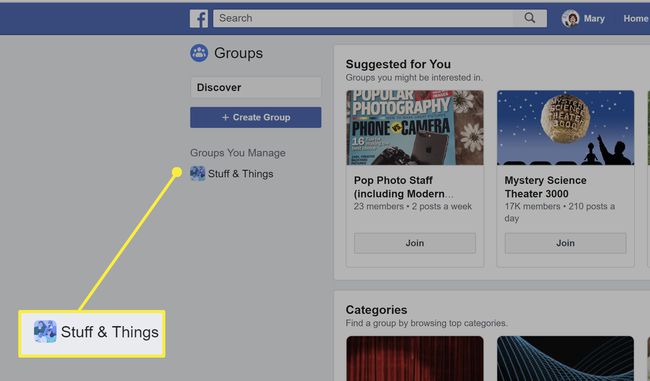
-
Kattintson tagok a bal oldali menüből.
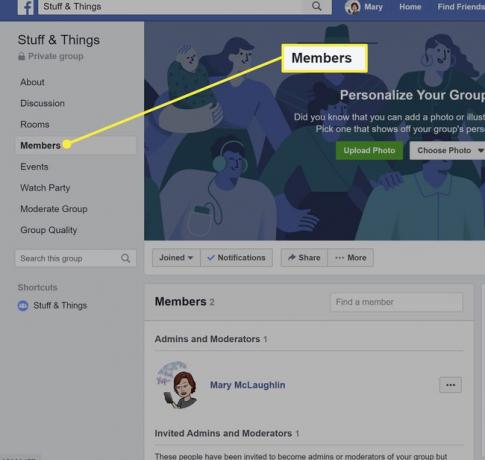
-
Kattintson a hárompontos menüikonra azon személy mellett, akit adminisztrátorrá szeretne tenni.
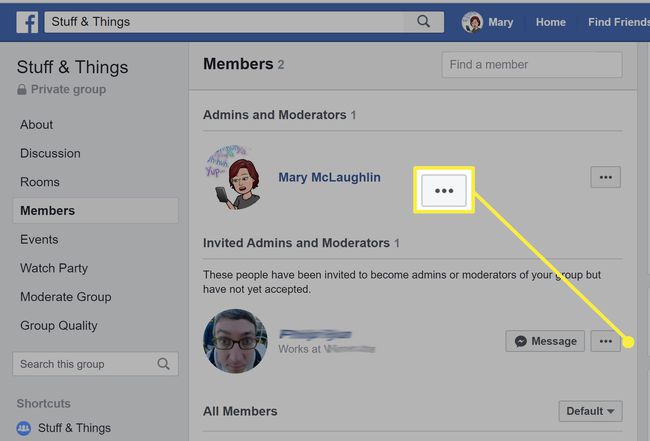
-
Válassza ki Tedd rendszergazdává.
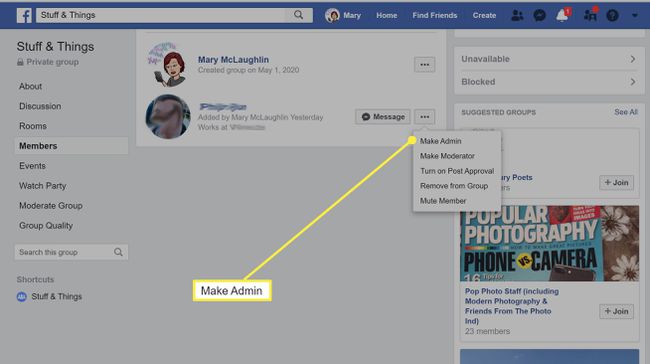
-
Kattintson Meghívót küld.
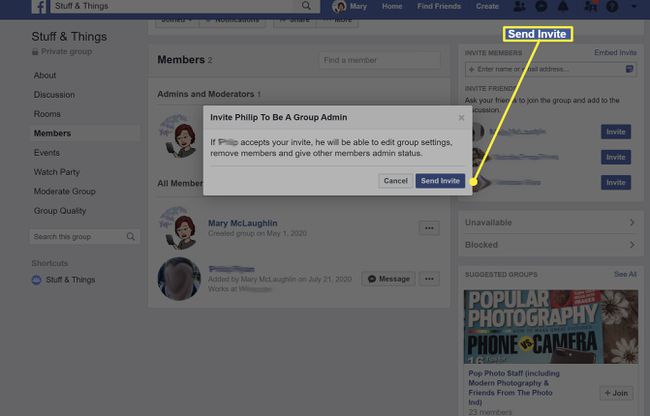
Ez a személy értesítést kap; vagy értesítést kap, ha válaszolnak, vagy frissül az adminisztrátorok listája.
-
A meghívás visszavonásához lépjen a következőre: tagok > Meghívott adminisztrátorok és moderátorok, kattintson a név melletti hárompontos menüikonra, és válassza ki Törölje a rendszergazdai meghívást.

-
Ha el szeretne távolítani valakit adminisztrátor közül, válassza a lehetőséget Eltávolítás rendszergazdaként a nevük melletti hárompontos menüből.

Hogyan tegyünk valakit moderátorrá egy Facebook-oldalon
A moderátorok szinte mindent megtehetnek, amit egy adminisztrátor; a fő kivétel az, hogy a tagokat nem tehetik adminokká vagy moderátorokká.
-
Kattintson Csoportok a bal oldali menüben. Ha nem látod Csoportok, kattintson Többet látni.

-
Válassza ki a csoportját.
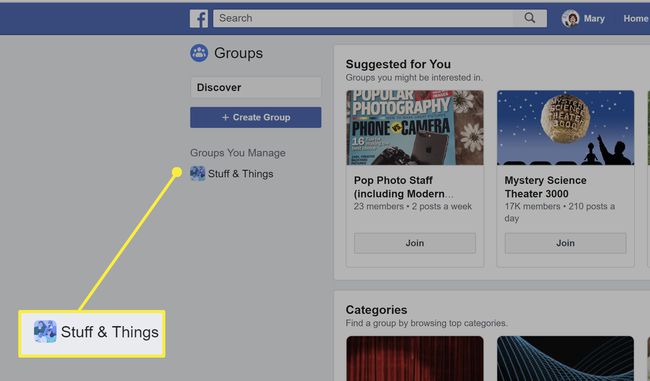
-
Kattintson tagok menüből.
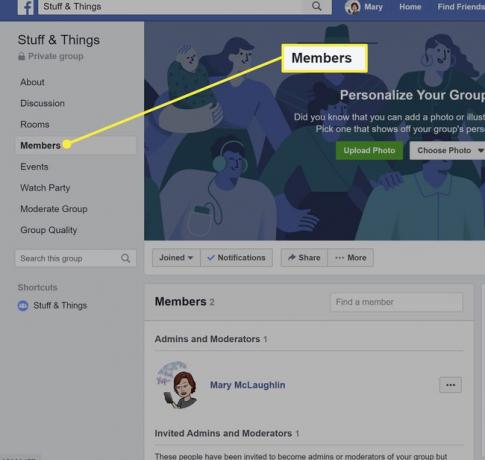
-
Kattintson a hárompontos menüikonra azon személy mellett, akit moderátornak szeretne tenni.
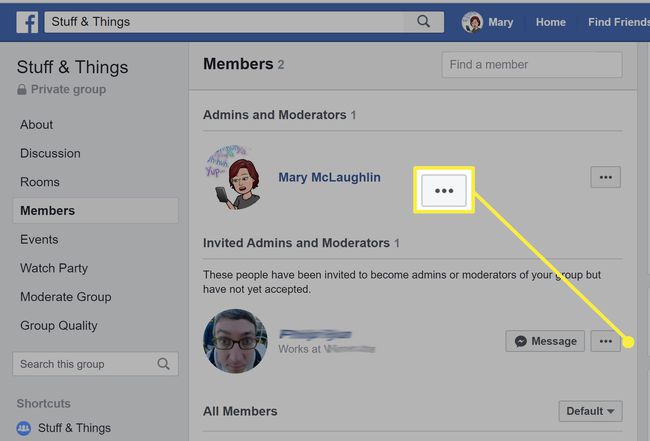
-
Válassza ki Legyen moderátor.

-
Kattintson Meghívót küld. Ez a személy értesítést kap; ha elfogadják, a moderátorok listája frissül a csoport oldalán.
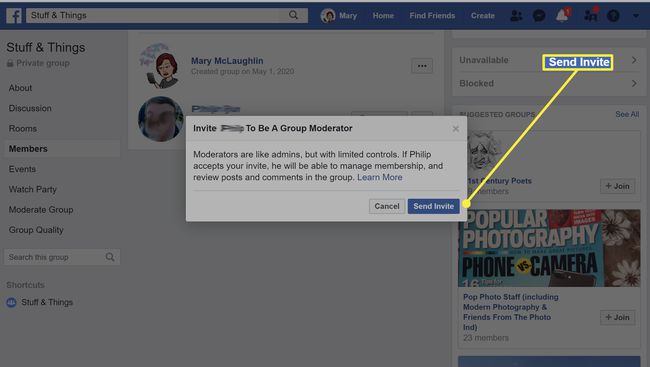
-
A meghívás visszavonásához lépjen a következőre: tagok > Meghívott adminisztrátorok és moderátorok, kattintson a név melletti hárompontos menüikonra, és válassza ki Törölje a moderátori meghívást.
Ha el szeretne távolítani valakit a moderátor közül, válassza a lehetőséget Eltávolítás moderátorként a nevük melletti hárompontos menüből.
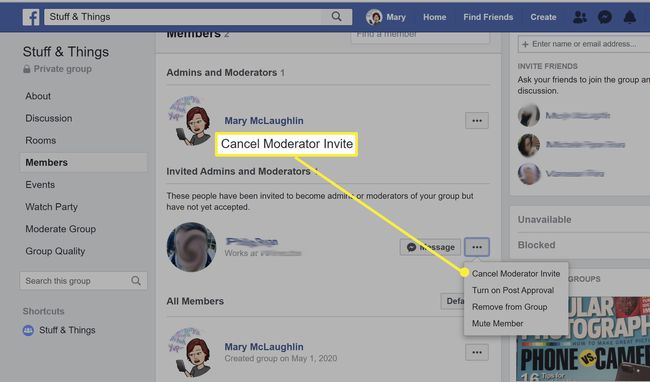
Facebook Admin vs. Moderátor
A csoportoknak több adminisztrátoruk és moderátoruk is lehet, akik szinte mindent megtehetnek, amit az adminisztrátorok. Alapértelmezés szerint a csoport létrehozója adminisztrátor; csak akkor léphetnek vissza, ha megneveznek valakit a helyükön.
Csak a rendszergazdák tehetik:
- Hívjon meg más tagokat adminoknak vagy moderátoroknak
- Távolítsa el a rendszergazdákat és a moderátorokat
- A csoportbeállítások kezelése, beleértve a borítókép módosítását, a csoport átnevezését és az adatvédelmi beállítások módosítását.
- Hívjon meg valakit csoportszakértőnek.
Az adminisztrátorok és moderátorok:
- Új tagsági kérelmek jóváhagyása vagy elutasítása
- Új bejegyzések jóváhagyása vagy elutasítása a csoportban
- Bejegyzések és megjegyzések eltávolítása
- Személyek eltávolítása és letiltása a csoportból.
- Bejegyzés vagy közlemény rögzítése vagy rögzítésének feloldása
Szakértők csoportja
A Facebook-csoport adminisztrátorai arra is lehetőséget kapnak, hogy meghívják a csoport tagjait csoportszakértőknek. Ha egy adminisztrátor megállapította, hogy valaki különösen nagy tudású, az adminisztrátor meghívást küldhet annak a személynek, aki azt kéri, hogy legyen csoportszakértő.
Amikor a csoportszakértő elfogadja a meghívást, a neve mellett egy Csoportszakértői jelvény látható, amely jelzi, hogy posztjuk különösen informatív. Az adminisztrátorok és a csoportszakértők együttműködhetnek a kérdezz-felelek ülésein, válaszolhatnak a kérdésekre, létfontosságú információkat kínálhatnak és így tovább.
